Versions Compared
Key
- This line was added.
- This line was removed.
- Formatting was changed.
If you have multiple companies, or a Holding/Operating Company construction, the package enables you to manage the various administrations within one and the same account. After you have set up the various administrations, it is then easy to switch between the administrations without having to change accounts.
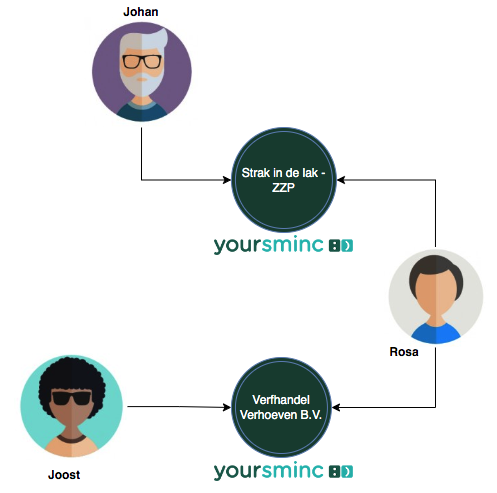 Image Added
Image Added
The picture shows an example of multiple administrations, involving two companies
Stel je hebt meerdere bedrijven, of een Holding/Werkmaatschappij constructie, dan stelt het pakket je in staat de diverse administraties binnen één en hetzelfde account te beheren. Nadat je de diverse administraties hebt ingericht is het vervolgens eenvoudig tussen de administraties te wisselen, zonder van account te hoeven veranderen.
Image Removed
Het plaatje toont een voorbeeld van meerdere administraties, waarbij er sprake is van een 2-tal bedrijven: Strak in de lak, waarin zelfstandig ondernemer Johan, schilderwerkzaamheden uitvoert voor bedrijven en particulieren en de winkel in which self-employed entrepreneur Johan carries out painting work for companies and private individuals and the store Verfhandel Verhoeven B.V. waar where Joost Sterk werkzaam is in de winkelworks in the store.
Rosa Vermeer werkt eveneens in de winkel van Verfhandel Verhoeven en beheert eveneens de administratie voor zowel de winkel also works in the Verfhandel Verhoeven store and also manages the administration for both the Verhandel Verhoeven B.V. , als voor store and for Johan Verhoeven. Johan , is zelf in staat zijn administratie te bekijken en zijn gemaakte uitgaven in te voeren.
We gaan nu eens kijken hoe e.e.a. binnen het pakket wordt ingericht.
is able to view his administration himself and enter his expenses.
Let's now take a look at how everything is set up within the package.
First of all, Rosa has registered for the administration of Allereerst is er een registratie gedaan door Rosa voor de administratie van Verhandel Verhoeven B.V., welke hiermee de hoofdadministratie wordtwhich becomes the main administration.
Image Removed
Getoond wordt de Bedrijfsinformatie pagina voor de hoofdadministratie
We navigeren nu naar Voorkeuren
Image Removed
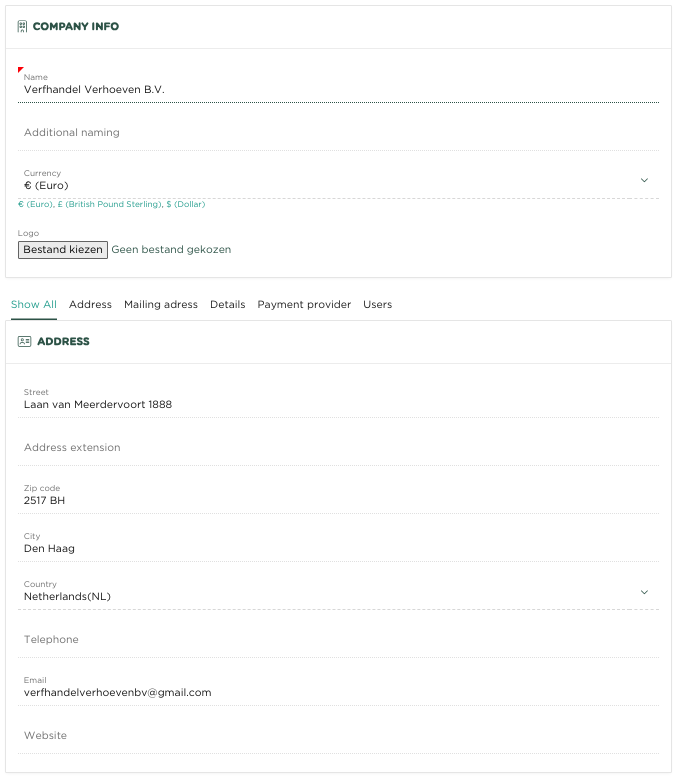 Image Added
Image Added
The Company information page for the main administration is displayed
We now navigate to Preferences
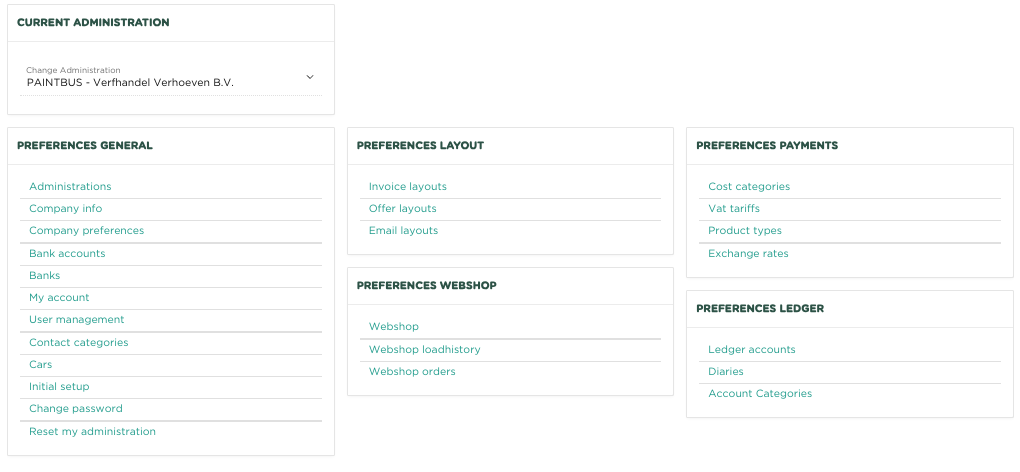 Image Added
Image Added
Who will see here at the top left of the page that the current administration is "PAINTBUS Wie zien hier linksboven op de pagina aangegeven dat de huidige administratie "0001 - Verhandel Verhoeven BV" is. Deze naam is automatisch gecreëerd op het moment dat er een registratie werd gedaan voor het gebruik van het pakket. Aangezien er nog geen andere administraties zijn gecreëerd, is dit nu de enige administratie binnen de lijst.
We kiezen nu voor de Algemene Voorkeur - Administraties
Image Removed
De Administraties pagina, toont op dit moment nog alleen de Hoofdadministratie, welke initieel was gecreëerd.
We drukken nu op Image Removedom de 2e administratie te creëren.
Image Removed
Alle gegevens voor de administratie voor Strak in de Lak worden ingevoerd.
Merk tevens op dat we gebruiker Johan Verhoeven hebben geautoriseerd door deze met de knop naar rechts te verplaatsen. Hiermee hebben we nu gelijk ook Johan Verhoeven geautoriseerd voor toegang tot zijn eigen administratie.
Door nu nogmaals op Image Removedte drukken, zal de nieuwe administratie worden aangemaakt.
Image Removed
Nadat de nieuwe administratie succesvol is gecreëerd, wordt deze in de Administraties pagina getoond.
Als we nu weer teruggaan naar de Voorkeuren pagina, klik op de Voorkeuren 'Breadcrumb' links boven in de pagina
Image Removed
Als we nu de lijst openen, zien we de zojuist gecreëerde administratie STRAKINDELAK - Strak in de Lak
Als we deze nu selecteren wordt automatisch de administratie gewisseld en werken we in de Strak in de Lak administratie
We zien nu, na het wisselen van de administratie wat nu de huidige administratie is geworden
Image Removed
Onderaan de pagina zien we nu het volgende:
Image Removed
. This name was automatically created when registering to use the package. Since no other administrations have been created yet, this is now the only administration within the list.
We now choose the General Preference - Administrations
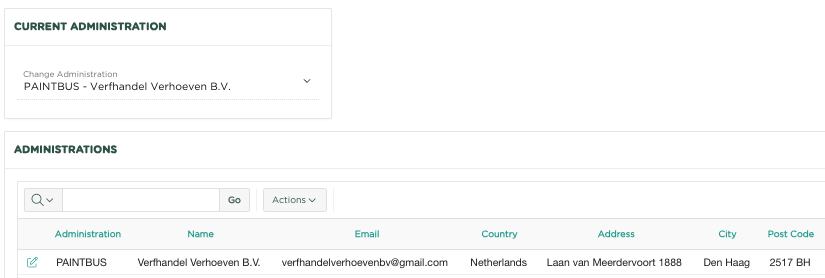 Image Added
Image Added
After the new administration has been successfully created, it will be shown in the Administrations page.
If we now go back to the Preferences page, click on the Preferences 'Breadcrumb' at the top left of the page
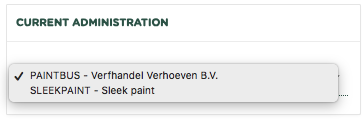 Image Added
Image Added
If we now open the list, we see a newly created administration SLEEKPAINT
If we now select this, the administration will automatically be switched and we will work in the Sleek Paint administration
We now see, after the change of administration, what has now become the current administration
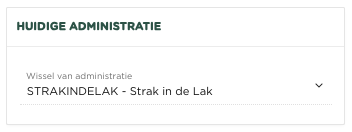 Image Added
Image Added
At the bottom of the page we now see the following:
![]() Image Added
Image Added
Related articles
Gerelateerde artikelen| Content by Label | ||||||||||||||||||
|---|---|---|---|---|---|---|---|---|---|---|---|---|---|---|---|---|---|---|
|
| Page properties | ||
|---|---|---|
| ||
|